DiskGenius で C ドライブの容量を非破壊で調整する方法は何ですか?
- 王林転載
- 2023-05-14 13:25:064294ブラウズ
DiskGenius で C ドライブを拡張するにはどうすればよいですか?ご存知のとおり、コンピュータを長期間使用していると、C ドライブの空き容量がどんどん少なくなったり、深刻な不足に陥ったりすることがあります。ダウンロードしたソフトウェアを削除しただけでは、問題を根本的に解決することはできません。最善の解決策は、C ドライブの容量を拡張することです。 C ドライブを損失せずに.DiskGenius を使用して C ドライブを損失なく拡張する方法を説明しましょう。
データのあるパーティションは危険です。慎重に操作してください。データ損失については責任を負いません。
データのあるパーティションを操作する前に、損失を避けるために重要なデータをバックアップしてください
注: DiskGenius は、C ドライブを拡張したいと考えていますが、その隣の D ドライブから容量を分離することしかできず、1 つ以上のパーティションにまたがって操作することはできません。初心者はこれに特に注意する必要があります。
最初のステップは、起動可能な U ディスクをコンピュータに挿入し、コンピュータを再起動してショートカット キーを押してコンピュータのクイック スタート メニューに入り、U ディスクを選択して WINPE システムに入ります (通常はハードディスク容量が 4T を超えない限り、UEFI Start スタートアップ オプションを選択しないでください)。

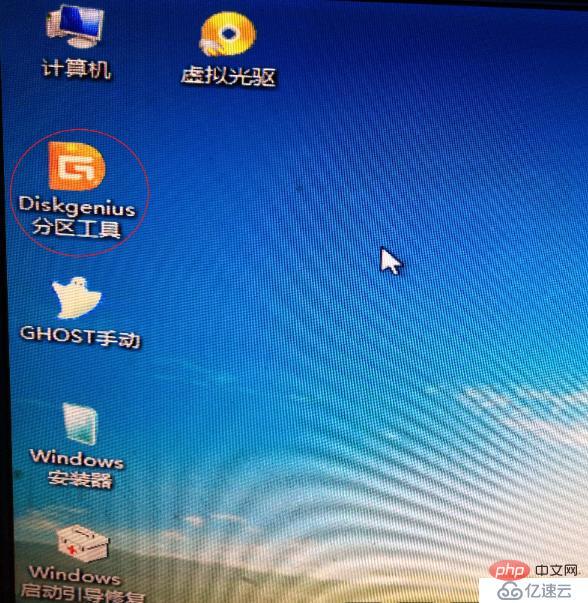
PE システムに入ると、DISKGEN ツールが表示されます。ダブルクリックして起動します。
ステップ2: Diskgen ハードディスクに入ります。パーティション インターフェイスで、現時点で C ドライブを拡張したい場合は、論理パーティションの隣の D ドライブを右クリックし、[パーティション サイズの調整] をクリックするだけです。ポップアップ メニュー 次に、D ドライブのパーティション サイズを調整する必要があります。たとえば、現在の D ディスクの容量は、下図に示すように 14.99 GB です。
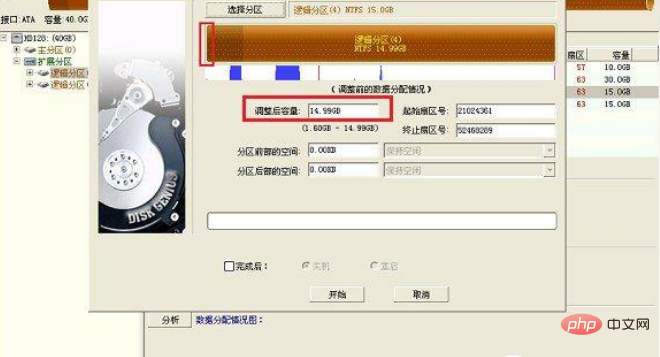
現時点では、D ドライブのパーティションを調整できます。たとえば、C ドライブに 1.03GB を割り当てたい場合は、D ドライブの容量を減らすだけで済みます。以下に示すように、下部のスペースに 1.03GB を入力し、最後に「開始」をクリックして 1.03GB ディスクを解放します。
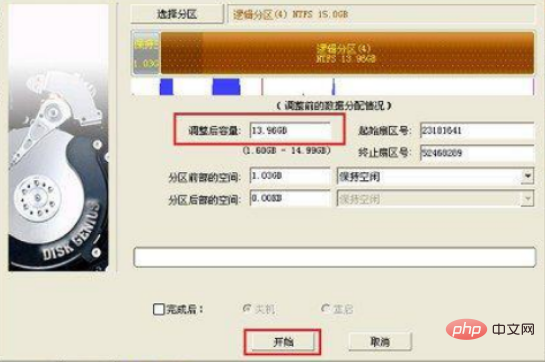
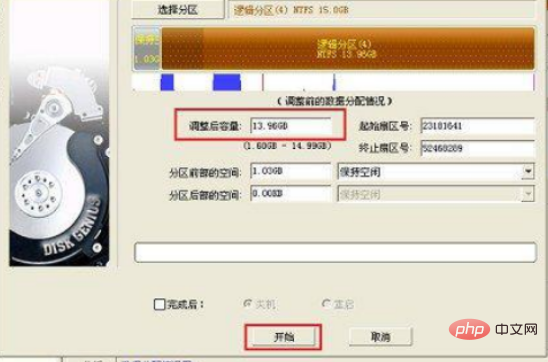
「開始」をクリック後、Dドライブの容量調整が完了するまでしばらくお待ちください。完了したら、「完了」をクリックしてください。として 図に示すように。
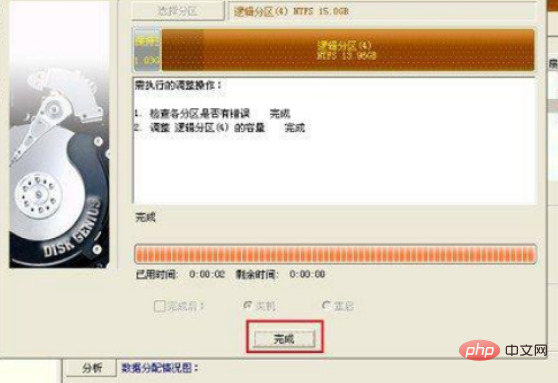
ステップ 3: 次に、D ドライブから解放された 1.03GB の容量を C ドライブに割り当てる必要があります。パーティション(Cドライブ) マウスを右クリックし、ポップアップメニューの「パーティションのサイズ変更」をクリックします。
パーティション サイズ調整インターフェイスでは、以前の D ドライブから拡張された新しいパーティションがあることがわかります。C ドライブのサイズを最大に調整し、新しいパーティションの容量を結合します。以下に示すように、システム パーティションにコピーします。

プライマリパーティションの容量調整が完了したら、必ず下部の「完了」にチェックを入れると自動的に「再起動」が表示されますので、この2つのチェックを入れた後、「以上」の下にある「開始」をクリックしてください。最後に、以下の図に示すように、操作を確認するプロンプトボックスが表示されますので、「はい」をクリックしてください。
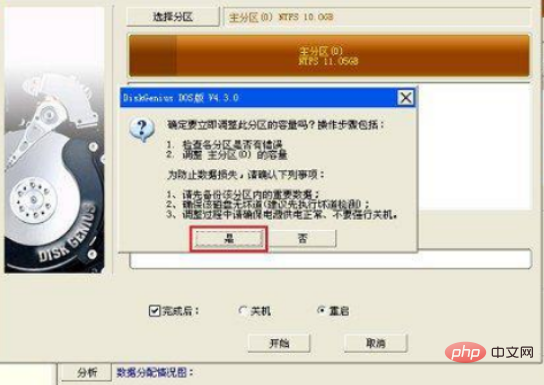
その後、Diskgen ツールは C ドライブのロスレス拡張を自動的に完了します。完了後、コンピュータが自動的に再起動されます。再起動後、C ドライブの容量は減少します。調整されます。
以上がDiskGenius で C ドライブの容量を非破壊で調整する方法は何ですか?の詳細内容です。詳細については、PHP 中国語 Web サイトの他の関連記事を参照してください。

